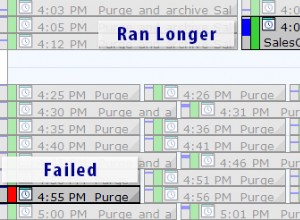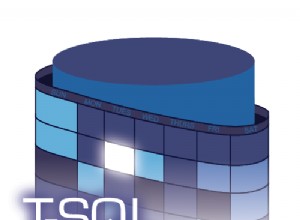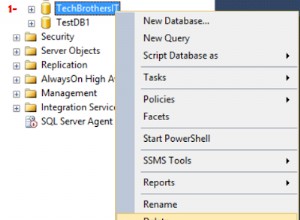SQLcl es una herramienta de línea de comandos para trabajar con Oracle Database. Está disponible en muchos de los principales sistemas operativos, incluido MacOS.
Aquí hay un resumen rápido de los pasos que usé para instalar SQLcl en una Mac.
Nota:Si también planea instalar SQL Developer, entonces no necesitará instalar SQLcl por separado. SQL Developer viene con una copia de SQLcl. En ese caso, puede ejecutar SQLcl tan pronto como haya instalado SQL Developer. Sin embargo, la versión puede ser diferente; deberá verificar la versión con la última disponible.
También es posible que desee agregar su carpeta a su variable PATH (consulte el encabezado "Agregar a la ruta" a continuación).
Requisito previo
SQLcl requiere que tenga al menos Java Runtime Engine (JRE) 8.
Si no está seguro de si lo tiene o de qué versión es, abra una ventana de Terminal y ejecute el siguiente comando:
java -versionEn mi caso, devuelve lo siguiente:
java version "1.8.0_291" Java(TM) SE Runtime Environment (build 1.8.0_291-b10) Java HotSpot(TM) 64-Bit Server VM (build 25.291-b10, mixed mode)
Si su versión de Java comienza con 1.8 , estás listo para irte.
Si no, puede descargar el JRE desde el sitio web de Java.
Descargar SQLcl
Primero, descargue SQLcl del sitio web de Oracle.
Una vez descargado, abre el .zip archivo:
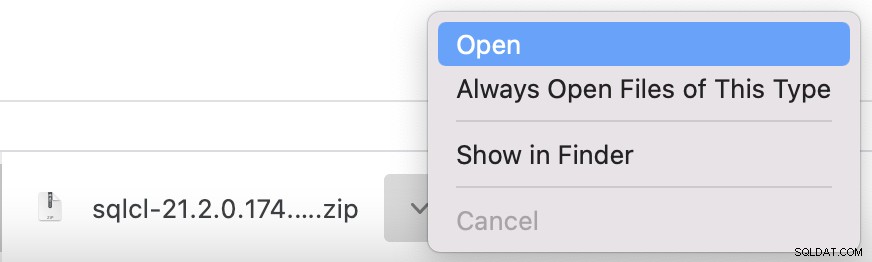
Esto extrae una carpeta llamada sqlcl que contiene varias otras carpetas y archivos.
Si sqlcl la carpeta está en tus Descargas carpeta, siéntase libre de moverlo a otra ubicación. Por ejemplo, puede moverlo a sus Aplicaciones carpeta.
Una vez que haya hecho eso, puede iniciar SQLcl abriendo una ventana de Terminal e ingresando la ruta completa, seguida del nombre de usuario y la contraseña predeterminados:
/Applications/sqlcl/bin/sql hr/oracle
En este caso, /Applications/sqlcl/bin/sql es la ruta completa, hr es el nombre de usuario y oracle es la contraseña. Esas credenciales se crearon cuando instalé Oracle en mi Mac usando Oracle DB Developer VM.
Si se conecta correctamente, debería ver algo como esto:
SQLcl: Release 21.2 Production on Sun Jul 11 11:22:20 2021 Copyright (c) 1982, 2021, Oracle. All rights reserved. Last Successful login time: Sun Jul 11 2021 11:22:21 +10:00 Connected to: Oracle Database 19c Enterprise Edition Release 19.0.0.0.0 - Production Version 19.3.0.0.0 SQL>
Ahora puede comenzar a usar SQLcl escribiendo sentencias SQL y otros comandos en el indicador.
Sin embargo, si planea usar mucho SQLcl, probablemente querrá agregarlo a la variable PATH, para que pueda ejecutarlo sin necesidad de incluir la ruta completa.
Añadir a RUTA
Esta parte es opcional, pero facilitará mucho el lanzamiento de SQLcl.
La mayoría de las Mac modernas usan ZSH cuando abres la Terminal. En este caso, puede agregar a su variable PATH de esta manera:
code ~/.zshrc
Esto usa mi aplicación Visual Studio Code para abrir el archivo llamado zshrc en mi directorio personal. Si aún no existe, se creará.
Si no tiene VS Code, pruebe lo siguiente:
vi ~/.zshrcEsto abre el archivo en el editor vi.
Alternativamente, use un editor de su elección.
Una vez abierto, agregue lo siguiente en su propia línea:
export PATH="/Applications/sqlcl/bin:$PATH"Si lo tiene en una carpeta diferente, cambie la ruta en consecuencia.
Una vez que se haya guardado el archivo, ahora puede iniciar SQLcl abriendo una ventana de Terminal y escribiendo lo siguiente:
sql hr/oracleEn realidad, incluso puedes usar lo siguiente:
sqlEn cuyo caso, se le solicitará el nombre de usuario y la contraseña.
También puede cambiar el nombre del sql archivo a sqlcl o cualquier otra cosa si lo prefieres.
Si usa una Mac más antigua, o prefiere usar BASH en lugar de ZSH, entonces probablemente necesitará editar el .bash_profile archivo en lugar de .zshrc .
En ese caso, use el siguiente comando para abrir .bash_profile archivo:
code ~/.bash_profileO use vi u otro editor si lo prefiere.
Agregue la ruta y guarde los cambios.
Una vez hecho esto, puede abrir SQLcl como se indica arriba.